V današnji digitalni dobi je gradnja aktivne in varne spletna skupnost bolj pomembna kot kdaj koli prej. Facebook skupine ponujajo odlično platformo za interakcijo s somišljeniki in izmenjavo informacij. Vendar pa lahko nezaželena pošta in neprimerne vsebine bistveno poslabšajo uporabniško izkušnjo, čeprav je gradnja skupnosti sama po sebi izpolnjujoča naloga. Zato je priporočljivo, da kot skrbnik določite, da morajo biti prispevki članov odobreni, preden postanejo vidni v skupini. V tem vadnici se boste naučili korak za korakom, kako omogočiti to funkcijo.
Osnovna spoznanja
- Odobritev prispevkov ščiti skupino pred nezaželeno pošto in neprimernimi vsebinami.
- Jasna komunikacija z člani je ključnega pomena za razumevanje pravil odobritve.
- Administratorji lahko odobritev prispevkov enostavno omogočijo v nastavitvah skupine.
Korak-za-korak navodila
Določite pravila skupine
Za učinkovito uporabo odobritve prispevkov najprej določite jasna pravila za vašo Facebook skupino. Pojasnite, zakaj so odobritve potrebne in kaj šteje kot nezaželena pošta ali neprimerne vsebine. Ta pravila ustvarijo preglednost in pomagajo članom razumeti pričakovanja.
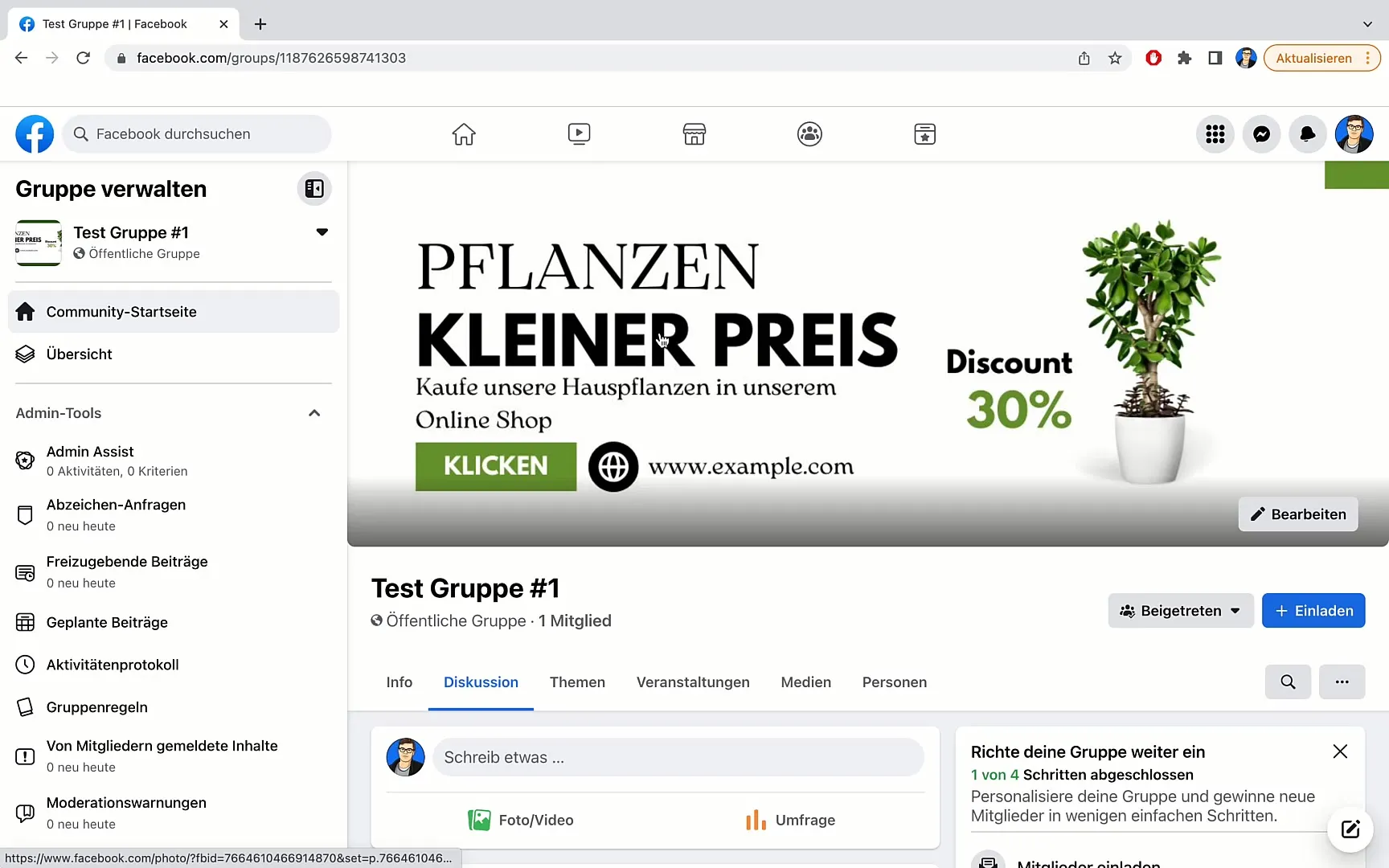
Dostop do nastavitev skupine
Za omogočitev funkcije odobritve navigirajte na levi strani vaše Facebook skupine. Povlecite navzdol in poiščite možnost za dostop do "Nastavitve skupine".
Spremenite nastavitve razprav
V nastavitvah skupine boste našli veliko možnosti, med drugim "Upravljanje razprave". Tu lahko prilagodite specifične nastavitve za odobritev članov.
Omogočanje odobritve prispevkov
Ko se nahajate v odseku "Upravljanje razprave", boste videli možnost "Odobri vse prispevke članov". Kliknite nanjo, da omogočite funkcijo. Ta nastavitev zagotavlja, da mora vsak prispevek odobriti skrbnik ali moderator, preden postane viden.
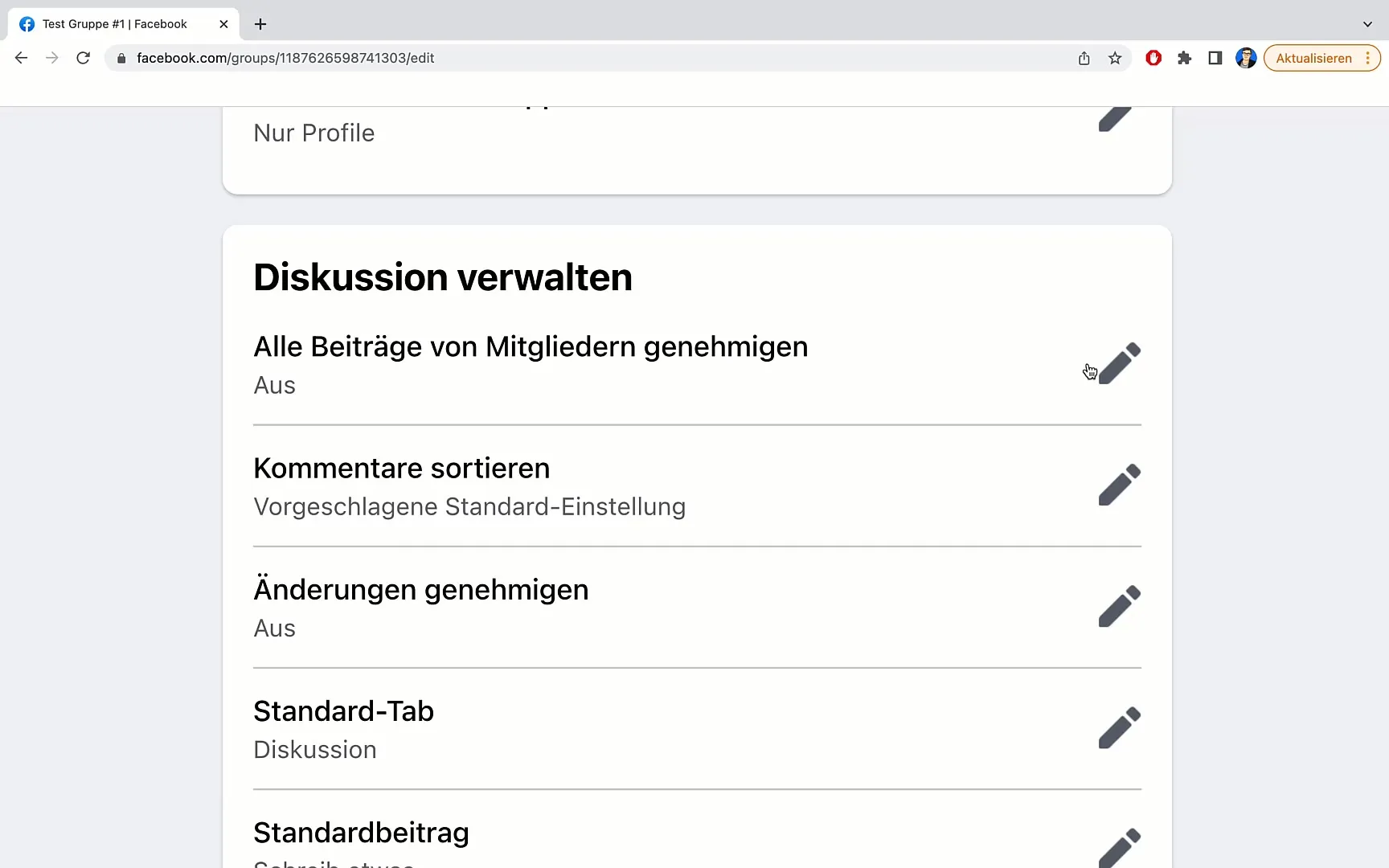
Shrani nastavitve
Po izbiri želene možnosti kliknite "Shrani". Od tega trenutka naprej morajo biti vsi novi prispevki odobreni, preden postanejo vidni v skupini.
Odobritev članskih prispevkov
Ko člani zdaj objavljajo prispevke, morate kot skrbnik odločiti, ali jih želite odobriti. To lahko enostavno storite, tako da kliknete na ustrezni gumb za odobritev. Prispevek bo nato takoj objavljen.
Dodatne možnosti za razvrščanje prispevkov
Poleg odobritve prispevkov lahko določite tudi, kako naj bodo razvrščeni komentarji. Imate možnost določiti privzete možnosti razvrščanja komentarjev, da spodbudite interakcijo znotraj skupine. To lahko pomaga, da se najbolj razpravljani prispevki ali najnovejši komentarji prikažejo najprej.
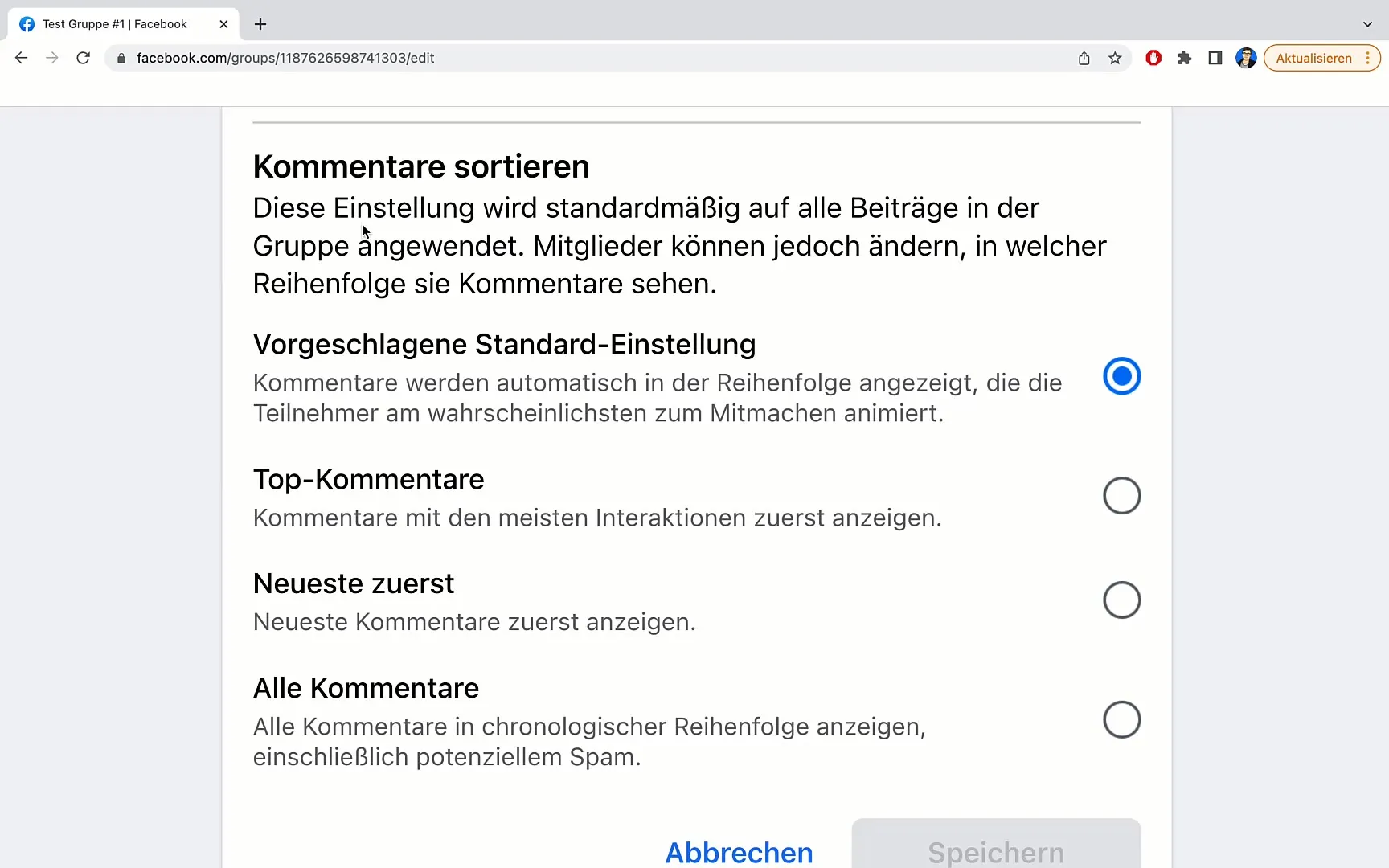
Določite pravila za udeležence
Razmislite, kdo se sme pridružiti vaši skupini. Lahko izbirate med profili in stranmi ter odločite, kdo lahko objavlja in komentira. Ta odločitev je odvisna od vaše ciljne skupine in ciljev vaše skupine.
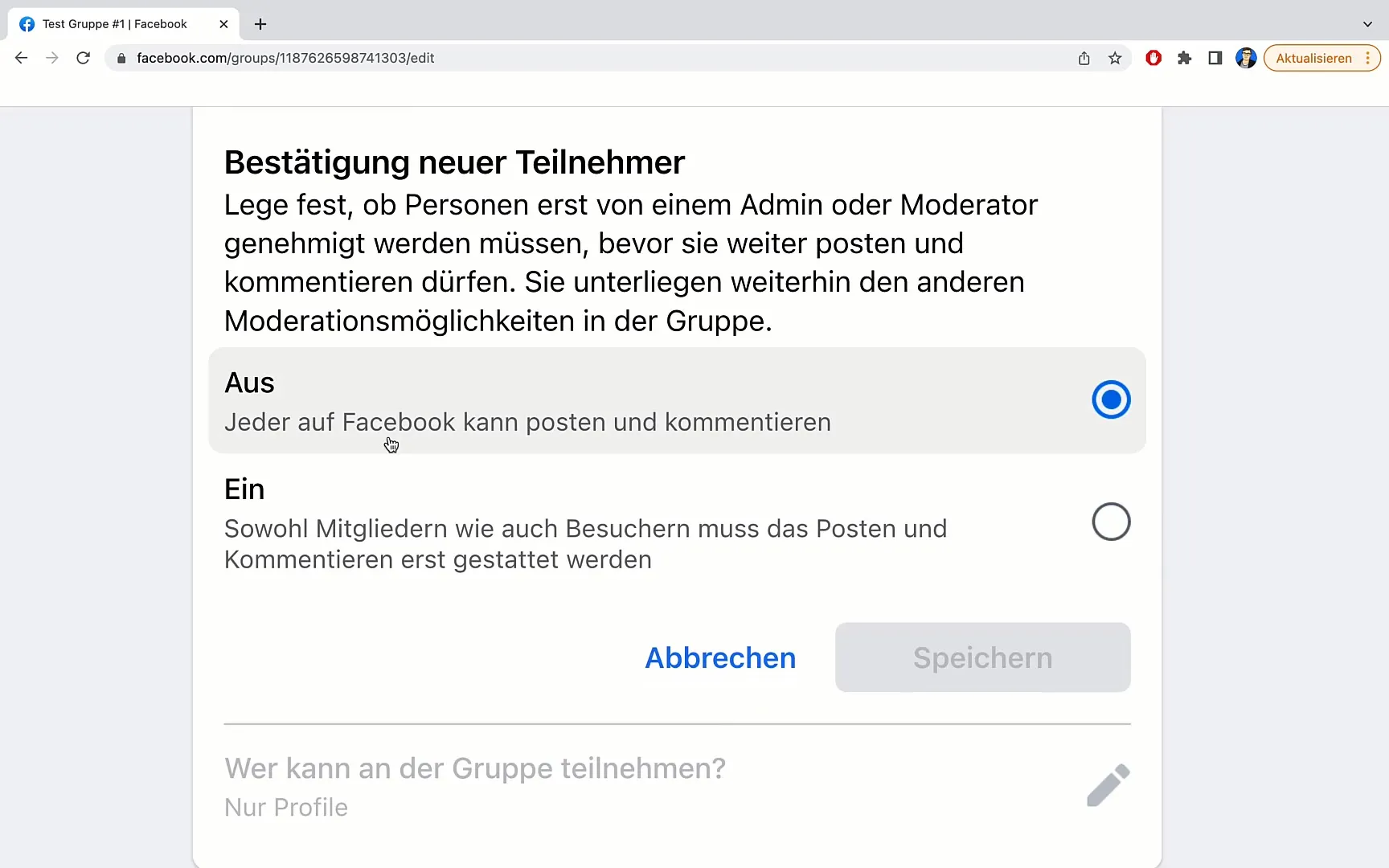
Zaključek in poudarek
Z temi koraki ste popolnoma opremljeni za vzpostavitev odobritve prispevkov v vaši Facebook skupini. To ne prispeva le k kakovosti razprav, ampak tudi ščiti pred nezaželeno pošto. Ne pozabite odprto komunicirati s člani skupine o teh pravilih, da ustvarite pozitivno in spoštljivo skupnost.
Povzetek
V tej navodili ste se naučili, kako kot administrator aktivirate nastavitev odobritve prispevkov v vaši Facebook skupini. Ta ukrep ščiti skupino pred nezaželeno pošto in prispeva k prijetni uporabniški izkušnji.
Pogosto zastavljena vprašanja
Kakšna je prednost odobritve članskih prispevkov?Odobritev ščiti skupnost pred nezaželeno pošto in neprimernimi vsebinami.
Kako aktiviram odobritev prispevkov?Poiščite grafične nastavitve in aktivirajte možnosti „Odobri vse prispevke članov“.
Ali morajo biti vsi prispevki odobreni?Ja, vsak prispevek mora odobriti skrbnik ali moderator.
Kaj storim, če je prispevek neprimeren?Po uložitvi lahko prispevek zavrnete in sprejmete ustrezne ukrepe za zagovarjanje pravil s tematiko.
Ali lahko odobritev ponovno deaktiviram?Da, kadarkoli lahko spremenite nastavitve v grafičnih nastavitvah.


